Masz zainstalowanych dużo aplikacji, których już od dawna nie używasz? Czujesz, że Twój telefon działa zdecydowanie wolniej niż wcześniej?
W takim wypadku należy przejrzeć listę zainstalowanych aplikacji i usunąć wszystkie te, których już nie używamy, ponieważ będą one niepotrzebnie spowalniać telefon oraz zmniejszać żywotność baterii.
W dzisiejszym przewodniku pokażę Ci, jak w możliwie najszybszy sposób oczyścić swój telefon ze zbędnych aplikacji oraz gier.
Easy Uninstaller, czyli jak odinstalowac apliakcje z Androida jednym przyciskiem
Android słynie z tego, że daje swoich użytkownikom niemalże nieograniczone możliwości.
Bez wątpienia jedną z jego największych zalet jest fakt, że dostępnych jest na niego całe mnóstwo gier oraz aplikacji umożliwiających zrobienie z naszym telefonem dosłownie wszystkiego.
Nie brakuje również rozwiązań, które pozwalają w dużo szybszy i łatwiejszy sposób odinstalować nieużywane już dłużej aplikacje czy gry.
Jedną z nich jest Easy Uninstaller, którego z powodzeniem używam od kilku lat.
Obecnie korzystam z telefonu marki Sony, który umożliwia usuwanie aplikacji jednym kliknięciem, więc Easy Uninstaller nie jest mi w tym momencie niezbędny. Wcześniej jednak używałam telefonów marki HTC oraz Samsung, w których obecność Easy Uninstallera była bardziej niż obowiązkowa.
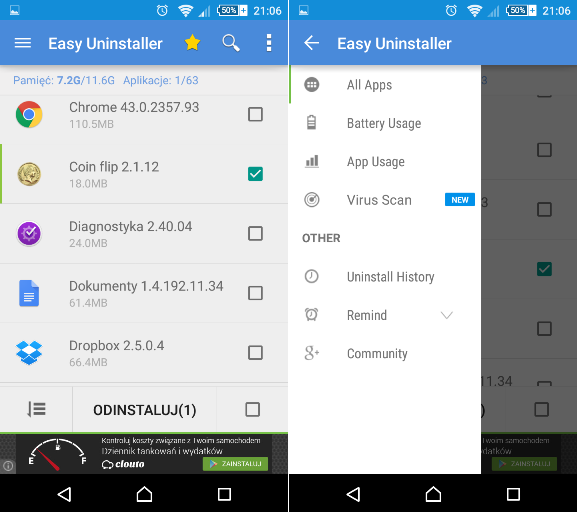
Tak wygląda aplikacja Easy Uninstaller na moim telefonie.
Poniżej pokażę Ci, jak w łatwy sposób możesz usunąć aplikacje z Androida przy pomocy powyższej aplikacji.
Instalacja Easy Unisntaller
Aby zaistanlować Easy Uninstaller, wejdz do Google Play, wyszukaj go przy pomocy paska wyszukiwania, a następnie zainstaluj.
Zobaczysz listę aktualnie zainstalowanych aplikacji i gier. Darmowa wersja Easy Uninstaller wyświetla reklamy, jeśli mamy połączenie z internetem.
Aby odinstalować jedną lub kilka aplikacji, po prostu zaznacz je na liście, a następnie kliknij Odinstaluj. W nawiasie widzisz listę aplikacji zaznaczonych do usunięcia.
Zostaniesz zapytany, czy na pewno chcesz odinstalować aplikacje, a gdy potwierdzisz swój wybór, wybrane pozycje zostaną usunięte z Twojego urządzenia. Poniżej możesz zobaczyć krótki filmik przedstawiający Easy Uninstaller.
W większości telefonów z system Android, nie jest możliwe usuwanie naraz kilku aplikacji.
Deinstalacja zazwyczaj wymaga wejścia w ustawienia i ręcznego usuwania każdej niechcianej pozycji po kolei.
Tutaj możemy usunąć wszystko, czego nie potrzebujemy w zasadzie jednym kliknięciem, co jest bez wątpienia bardzo dużym ułatwieniem.
Należy pamiętać, że Easy Uninstaller nie umożliwia nam na usuwania systemowych (preinstalowanych) aplikacji.

